כשאתה כותב קוד, אתה רוצה שסביבת הפיתוח שלך תהיה הגמישה לעבוד עם כל אחת משפות התכנות שבהן אתה עשוי להשתמש. תכונה אחת שיכולה להועיל במיוחד נקראת "הדגשת תחביר". הדגשת תחביר מחילה מגוון צבעים על תחביר מפתח בהתאם לשפה שבה נעשה שימוש.
טיפ: תחביר הוא קבוצה של כללים המתארים את המבנה של שפה. התחביר יכול להשתנות מאוד בין השפות.
שם ב-87 שפות מוגדרות מראש ב-Notepad++, הוא כולל גם פונקציונליות להוספת הגדרות שפה חדשות או הגדרת שפה משלך.
טיפ: הדגשת תחביר, חלה על כל המסמך, לא ניתן להגדיר קטע קוד לשימוש בסט אחר של כללי הדגשת תחביר.
כיצד להגדיר את הדגשת התחביר
כדי להגדיר הדגשת תחביר במסמך, לחץ על "שפה" בסרגל העליון. לאחר מכן, בחר את האות הראשונה של השפה שבה אתה מקודד, ולאחר מכן את השפה המדויקת מהרמה השנייה של התפריט הנפתח.
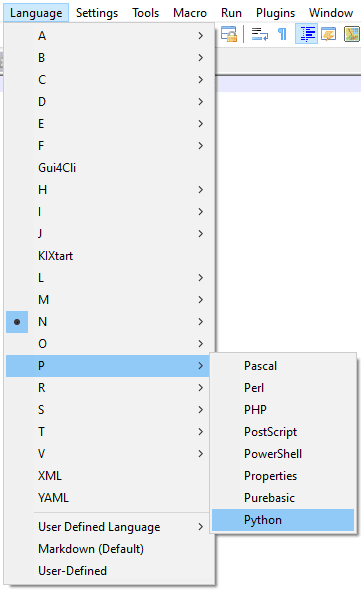
אם אתה רוצה להגדיר את השפה שלך, לחץ שוב על "שפה", ולאחר מכן לחץ על "שפה בהגדרת משתמש", שלישי מלמטה, ולאחר מכן לחץ על "הגדר את השפה שלך". בחלון "שפה בהגדרת משתמש", אתה יכול להזין את הפרטים הדרושים להגדרת השפה שלך. התיעוד המלא זמין ב"תיעוד"
קישור בפינה השמאלית העליונה של הכרטיסייה "תיקיה וברירת מחדל".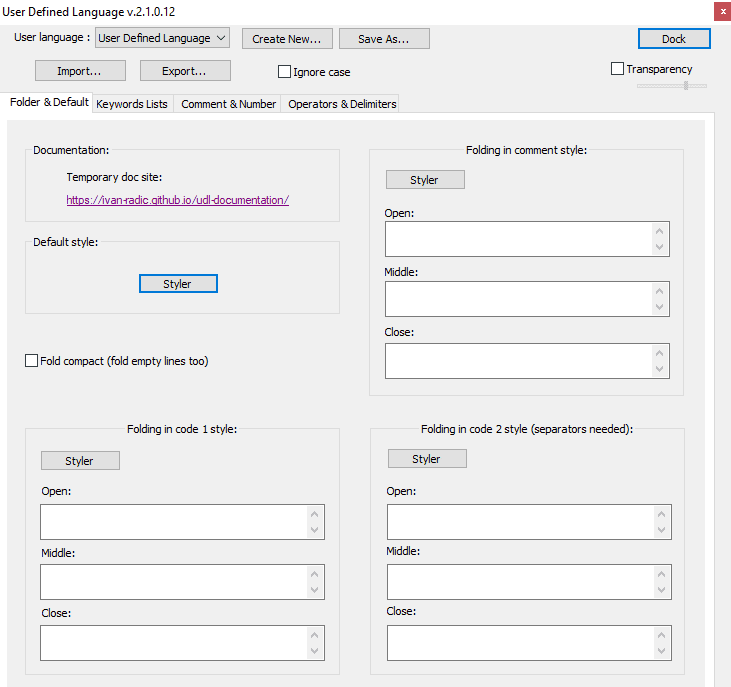
לחלופין, אם אתה פותח או שומר מסמך עם סיומת קובץ נתמכת, Notepad++ יחיל אוטומטית את הדגשת התחביר עבור השפה המתאימה. לדוגמה, אם תשמור מסמך עם סיומת הקובץ ".c" עבור קוד C, אז Sublime Text 3 יאפשר אוטומטית את הדגשת התחביר עבור קוד C.
טיפ: כדי לבטל את הדגשת התחביר, בחר "טקסט רגיל", המופיע תחת "N", מרשימת השפות הנתמכות.